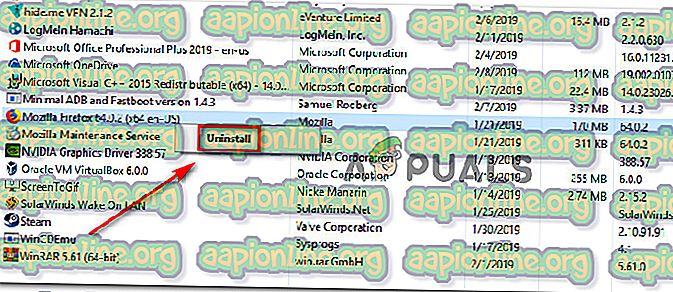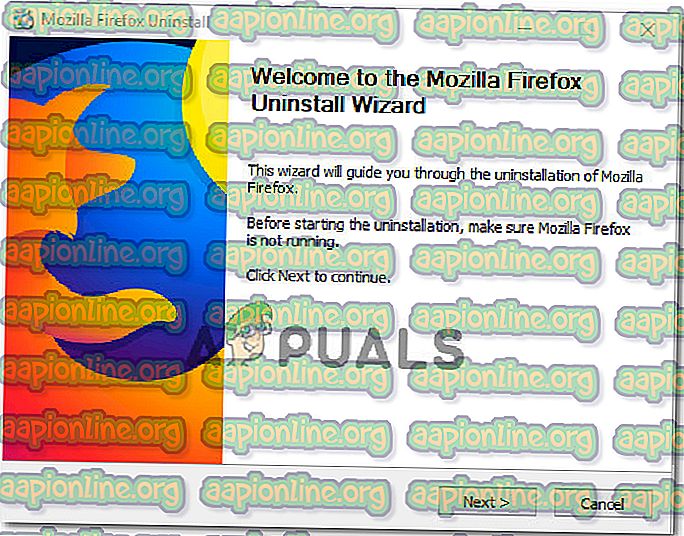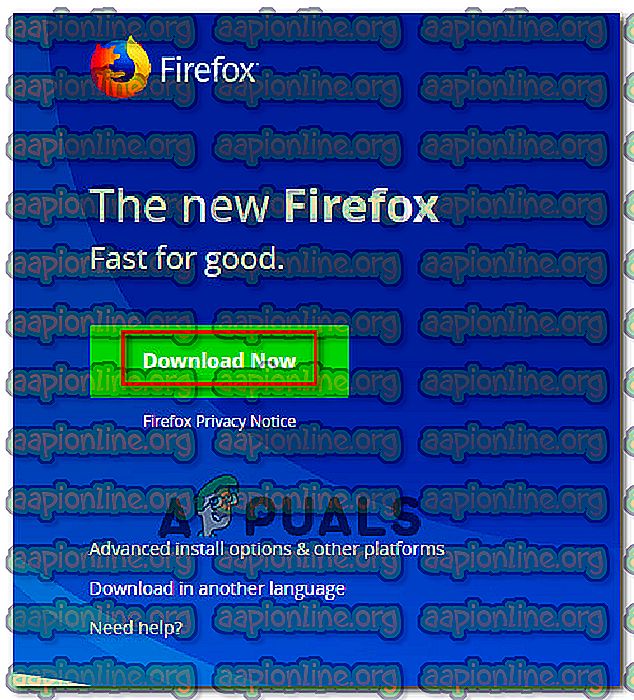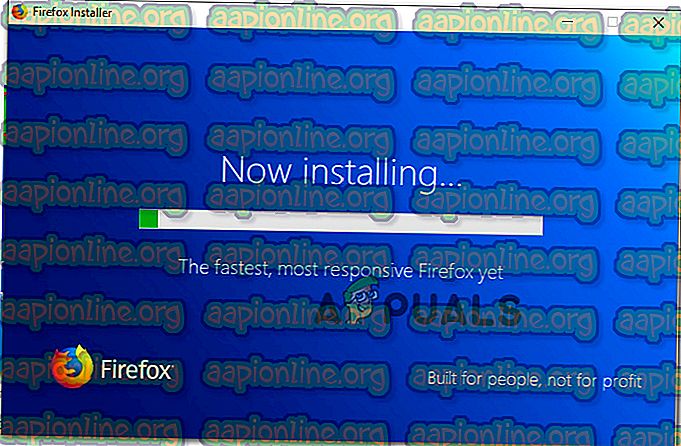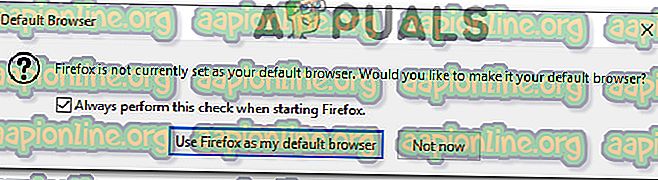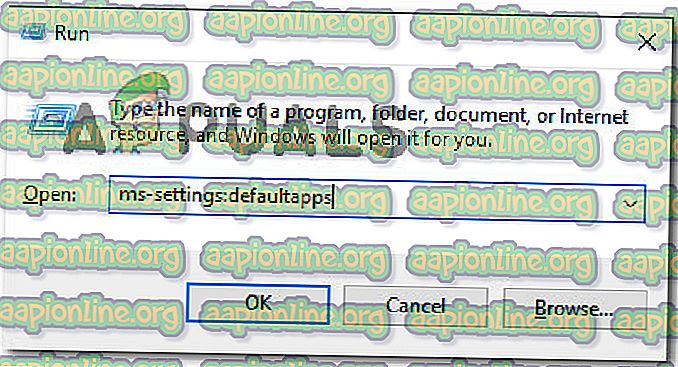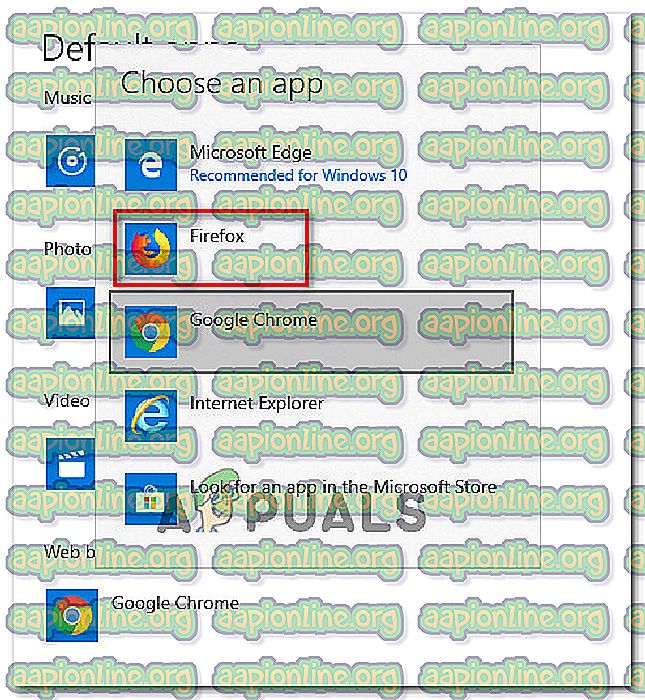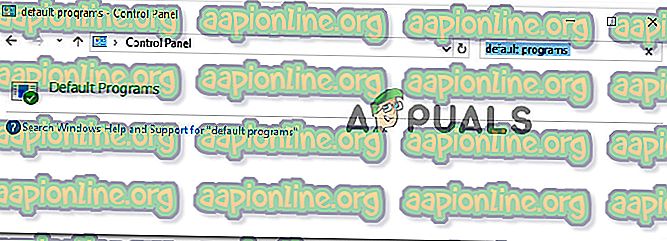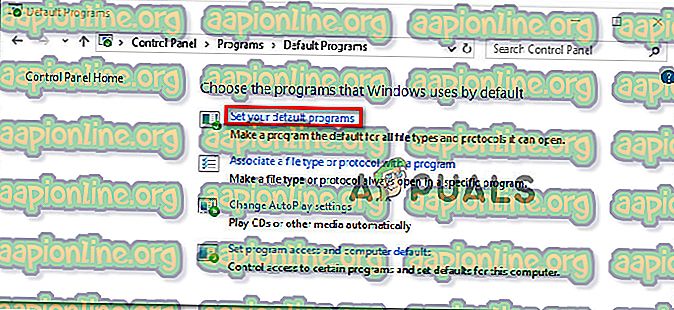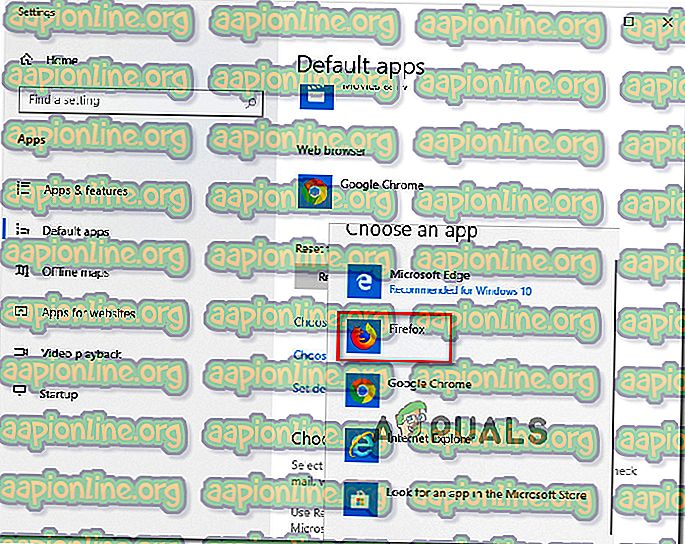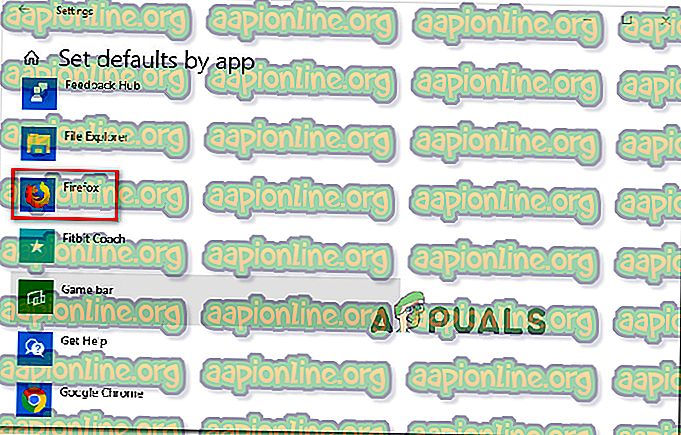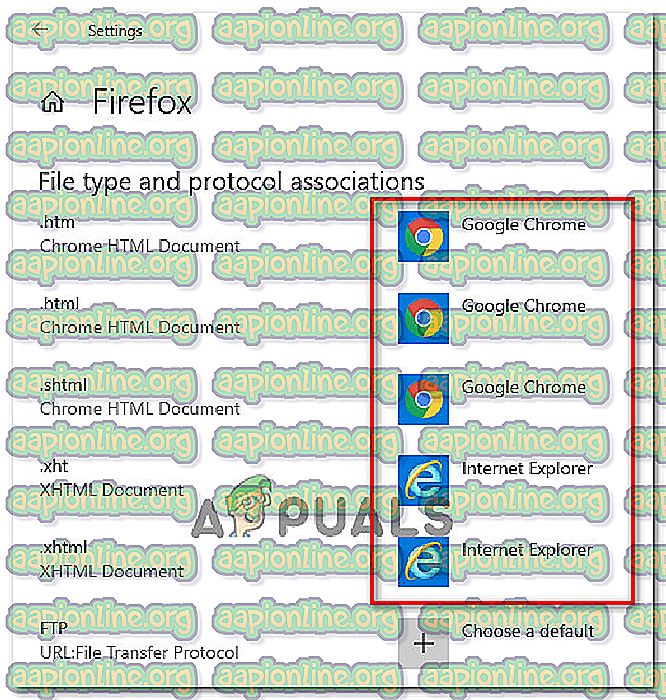Solusi: Tidak Dapat Mengatur Firefox sebagai Peramban Default di Windows 10
Banyak pengguna Mozilla Firefox mengeluh bahwa mereka tidak bisa mendapatkan Windows 10 untuk menerima Firefox sebagai browser default pada sistem mereka. Masalah ini tampaknya khusus untuk Mozilla Firefox karena sebagian besar pengguna yang terkena melaporkan bahwa mereka dapat mengatur Chrome atau browser yang berbeda sebagai default, tetapi bukan browser Firefox.

Apa yang menyebabkan masalah 'tidak dapat mengatur Firefox sebagai browser default'?
Kami menyelidiki masalah khusus ini dengan melihat berbagai laporan pengguna dan solusi yang mereka gunakan untuk menjadikan pengaturan ini permanen. Berdasarkan investigasi kami, ada beberapa skenario umum yang diketahui memicu perilaku keliru ini:
- Penginstalan Firefox yang buruk - Masalah ini dikonfirmasi terjadi dalam kasus di mana penginstalan Firefox yang rusak / tidak lengkap menyebabkan Windows mengabaikan 'set as default request' Anda. Ini biasanya dilaporkan muncul dalam kasus di mana pengguna baru saja menghapus pembajak peramban atau jenis adware / malware lain yang menginfeksi Mozilla Firefox.
- Pembaruan Windows mengganggu Firefox - Kedua belah pihak (Microsoft dan Mozilla) mengakui bahwa satu pembaruan Windows 10 tertentu berakhir dengan merusak fungsi 'set as default' untuk Firefox. Dalam hal ini, solusinya adalah dengan menginstal ulang browser.
Jika saat ini Anda mencari perbaikan yang akan menyelesaikan perilaku khusus ini, artikel ini akan memberi Anda beberapa strategi pemecahan masalah. Di bawah, Anda akan menemukan beberapa metode yang berhasil digunakan oleh pengguna lain dalam situasi yang sama untuk menyelesaikan masalah.
Jika Anda ingin tetap seefisien mungkin, kami menyarankan Anda untuk mengikuti metode sesuai urutan yang disajikan, karena strategi perbaikan potensial disusun berdasarkan efisiensi dan tingkat keparahan.
Metode 1: Menginstal ulang Firefox
Jika masalah disebabkan oleh pemasangan Firefox yang buruk, menginstal ulang peramban beserta semua komponennya akan menyelesaikan masalah dengan cepat. Beberapa pengguna yang terkena dampak telah melaporkan bahwa prosedur ini memungkinkan mereka untuk akhirnya menetapkan Firefox sebagai browser default di komputer Windows 10 mereka.
Berikut adalah panduan cepat tentang menginstal ulang Mozzila Firefox untuk menyelesaikan 'tidak dapat mengatur Firefox sebagai browser'error default:
- Tekan tombol Windows + R untuk membuka kotak dialog Run . Kemudian, ketik " appwiz.cpl " dan tekan Enter untuk membuka layar Program dan Fitur .

- Di dalam layar Programs and Features, gulir ke bawah melalui daftar aplikasi yang diinstal, klik kanan pada Mozilla Firefox, lalu klik Uninstall untuk menyingkirkan browser.
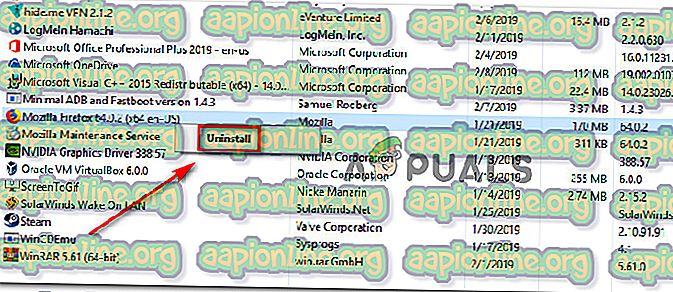
- Ikuti petunjuk di layar untuk menyelesaikan proses penghapusan instalasi Mozilla Firefox.
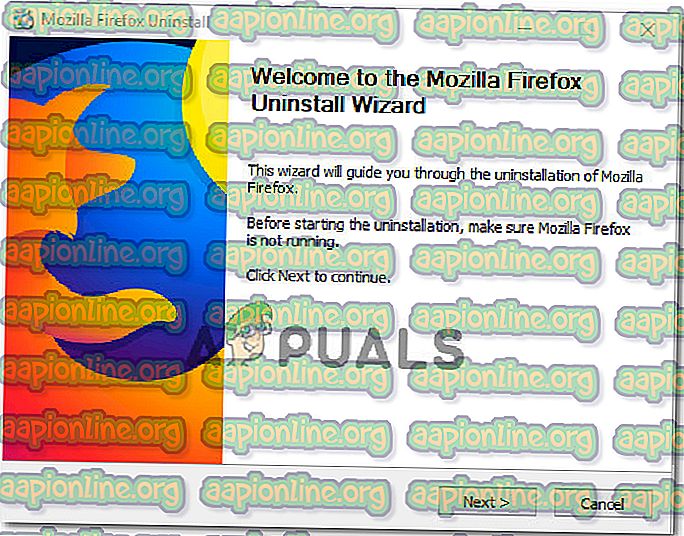
- Setelah proses penghapusan selesai, restart komputer Anda.
- Pada startup berikutnya, kunjungi tautan ini (di sini ) dari browser default Anda dan klik Unduh Sekarang untuk mengunduh instalasi yang dapat dieksekusi dari Mozilla Firefox.
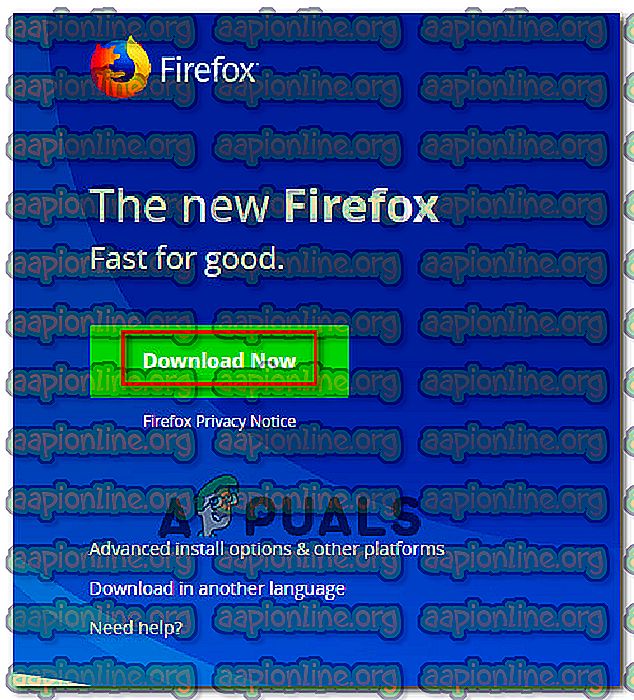
- Setelah instalasi selesai, terima UAC (Kontrol Akun Pengguna), lalu ikuti petunjuk di layar untuk menginstal ulang Mozilla Firefox di komputer Anda.
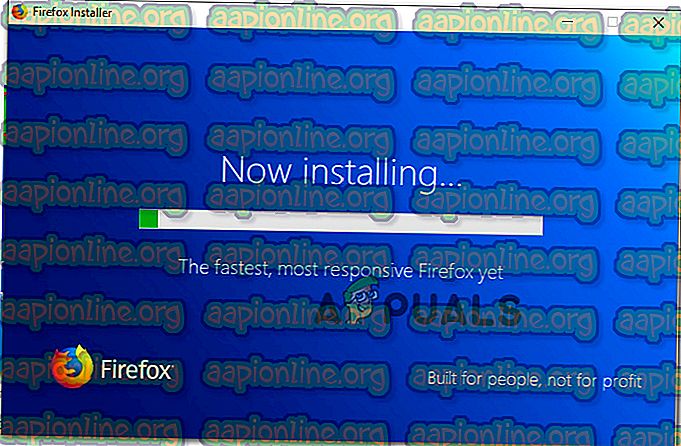
- Saat membuka browser untuk pertama kalinya, Anda akan ditanya apakah Anda ingin mengatur browser sebagai default Anda. Saat diminta, klik Gunakan Firefox sebagai browser default saya .
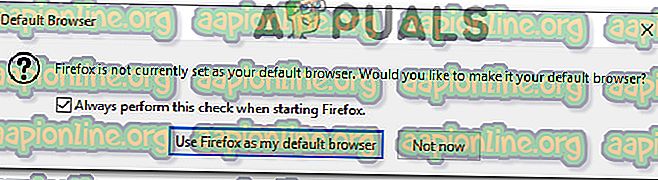
Jika metode ini tidak memungkinkan Anda untuk mengatur Mozilla Firefox sebagai browser default atau pengaturan tidak dipertahankan setelah restart, pindah ke metode berikutnya di bawah ini.
Metode 2: Mengubah browser default dari Aplikasi Default
Sebagian besar pengguna yang kami perjuangkan untuk mendapatkan Windows 10 untuk mengingat Firefox sebagai browser default telah melaporkan bahwa mereka bisa mendapatkan pengaturan untuk tetap dengan memodifikasi browser default dari menu Aplikasi Default.
Ternyata, dengan rute ini akan membuat Windows 10 lebih cenderung mengenali Firefox sebagai browser default. Berikut ini panduan cepat untuk mengubah browser default melalui menu Aplikasi Default:
- Tekan tombol Windows + R untuk membuka kotak dialog Run. Kemudian, ketik " ms-settings: defaultapps" dan tekan Enter untuk membuka menu Aplikasi default dari aplikasi Pengaturan .
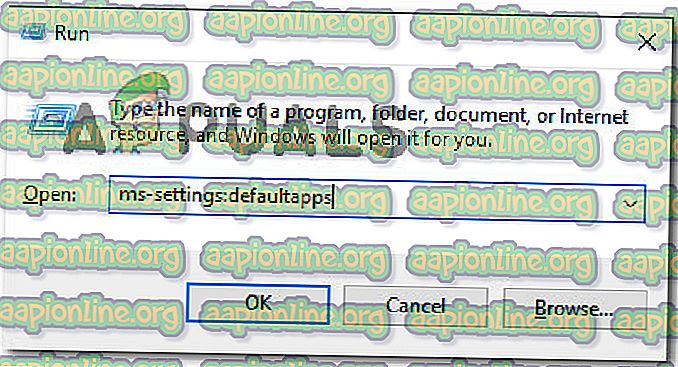
- Di dalam tab Aplikasi default, gulir ke bawah ke bagian browser Web, klik pada browser yang saat ini ditetapkan sebagai default dan pilih Firefox dari menu yang baru muncul.
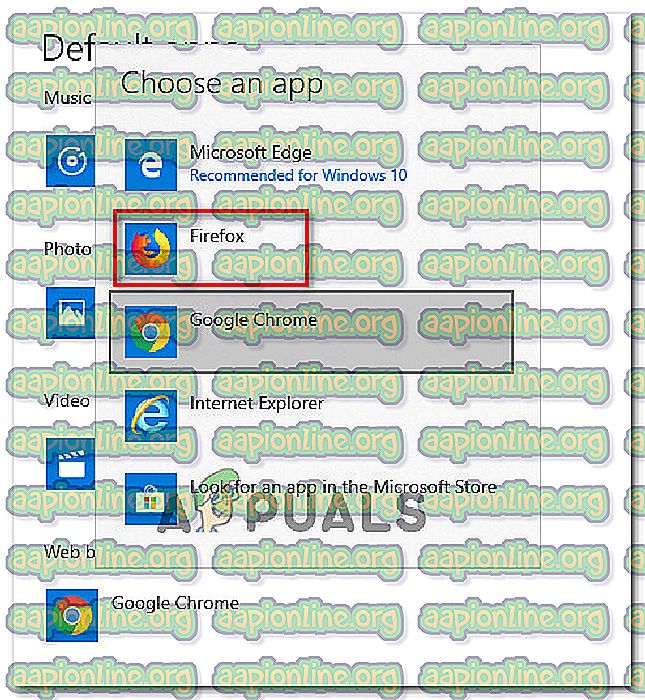
- Setelah browser default telah dimodifikasi, restart komputer Anda dan lihat apakah Firefox tetap menjadi browser default.
Jika Anda menemukan bahwa pengaturan yang Anda atur sebelumnya tidak bertahan, pindah ke metode berikutnya di bawah ini.
Metode 3: Menggunakan menu Panel Kontrol klasik
Jika kedua metode di atas tidak memungkinkan Anda untuk menyelesaikan masalah dan Anda masih melihat bahwa Firefox tidak diterima sebagai browser default, Anda dapat mencoba mengulangi operasi dari menu Panel Kontrol klasik. Beberapa pengguna yang terpengaruh melaporkan bahwa perubahan browser default menjadi permanen setelah mereka menggunakan antarmuka Panel Kontrol yang lama untuk mengubah browser default.
Berikut panduan singkat tentang cara menggunakan menu Panel Kontrol klasik untuk mengubah browser default:
- Tekan tombol Windows + R untuk membuka kotak dialog Run . Kemudian, ketik " control " atau " control.exe " dan tekan Enter untuk membuka antarmuka Panel Kontrol klasik.

- Di dalam antarmuka Panel Kontrol klasik, gunakan fungsi pencarian di sudut kanan atas untuk mencari " program default ". Kemudian klik pada Program Default dari hasil pencarian.
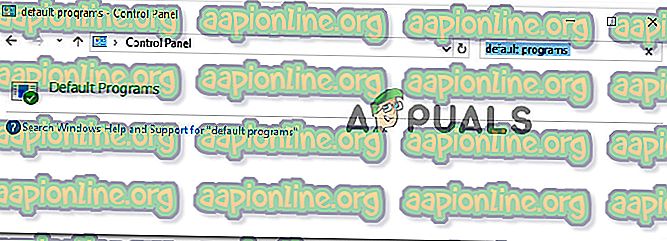
- Dari menu Program Default, klik Setel program default Anda .
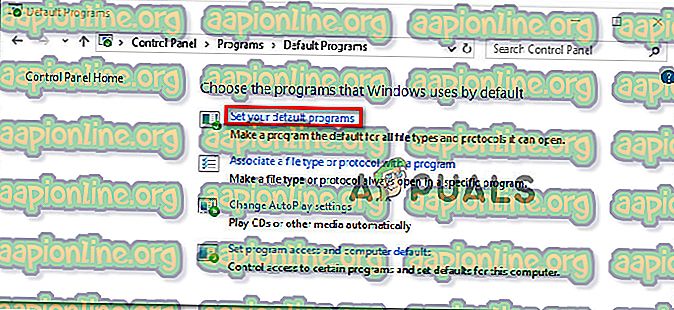
- Di menu Aplikasi default, gulir ke bawah ke browser Web, klik pada browser saat ini, lalu pilih Firefox dari daftar.
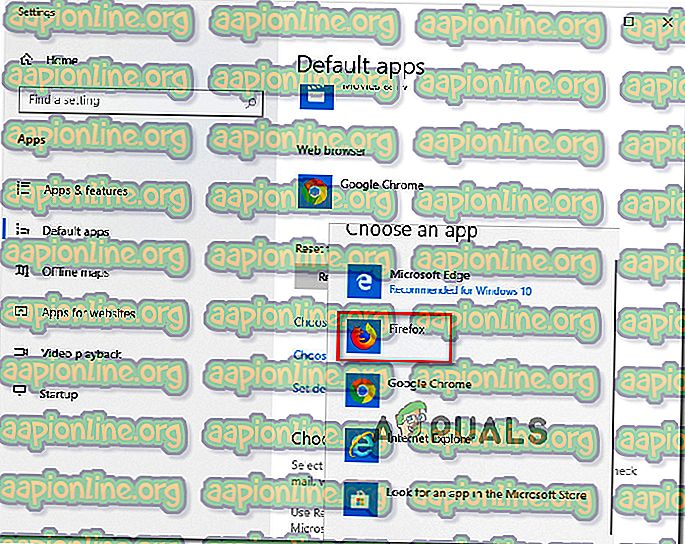
- Nyalakan kembali komputer Anda dan lihat apakah perubahan tersebut dipertahankan setelah startup berikutnya selesai.
Jika Anda masih mengalami masalah yang sama, pindah ke metode berikutnya di bawah ini.
Metode 4: Menegakkan Firefox melalui menu Defaults by App
Jika Anda sampai sejauh ini tanpa hasil, ada satu metode terakhir yang mungkin hanya memungkinkan Anda untuk menyelesaikan masalah dan mendapatkan preferensi browser default untuk tetap diatur ke Firefox tanpa batas.
Beberapa pengguna yang mencoba sebagian besar metode lain yang ditampilkan di atas tidak berhasil melaporkan bahwa mereka akhirnya bisa mendapatkan perubahan permanen dengan menggunakan Pilih default untuk menu program ini .
Inilah yang perlu Anda lakukan:
- Tekan tombol Windows + R untuk membuka kotak dialog Run. Kemudian, ketik " ms-settings: defaultapps" dan tekan Enter untuk membuka menu Aplikasi default dari aplikasi Pengaturan .
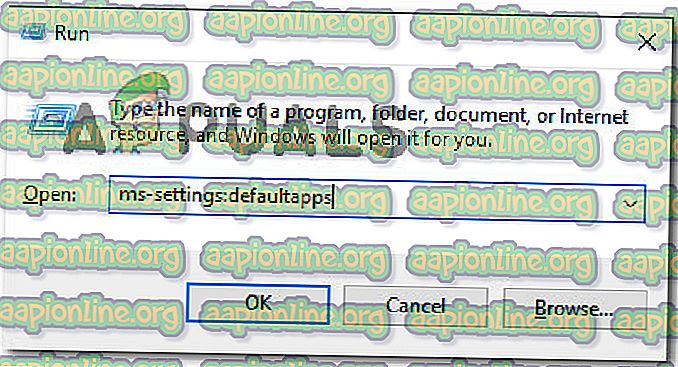
- Di menu Aplikasi default, gulir ke bawah ke bagian bawah layar dan klik Setel default oleh aplikasi (di atas Pilih aplikasi default Anda )

- Di menu Atur default menurut aplikasi, gulir ke bawah daftar dan klik Firefox. Kemudian klik Kelola untuk membuka menu yang didedikasikan untuk Firefox .
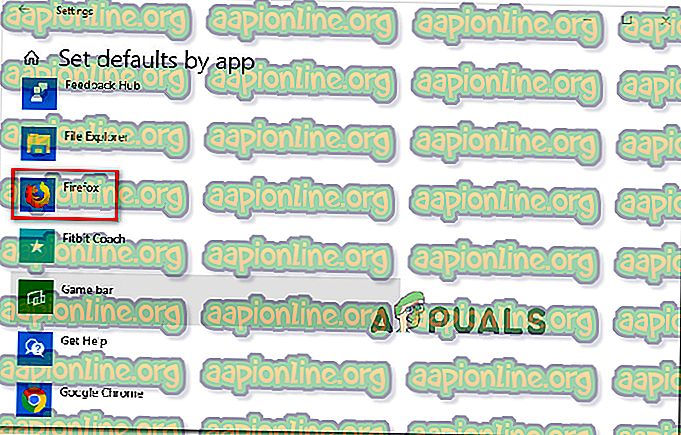
- Selanjutnya, ubah setiap jenis file yang terdaftar di bawah Tipe file dan asosiasi protokol ke Firefox.
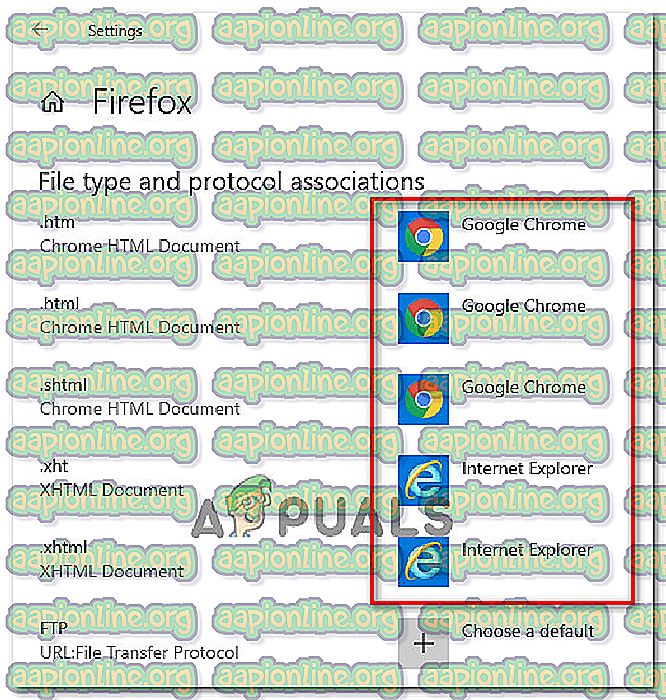
- Setelah setiap jenis file yang didukung diubah ke Firefox, mulai ulang komputer Anda.
- Di startup berikutnya, lihat apakah perubahannya menjadi permanen.